Netværksovervågning er bydende nødvendigt for at beskytte din virksomhed
- NetCrunch er en top agentfri overvågningsnetværkssoftware med over 650 enheder og applikationsovervågningsskabeloner.
- Denne løsning tilbyder også support til overvågning konfigurationsændringerne af over 180 populære enheder, inklusive videnskabelige enheder og sensorer.
- I denne artikel taler vi om de nye funktioner i NetCrunch 12 samt hvordan man får og installerer det.
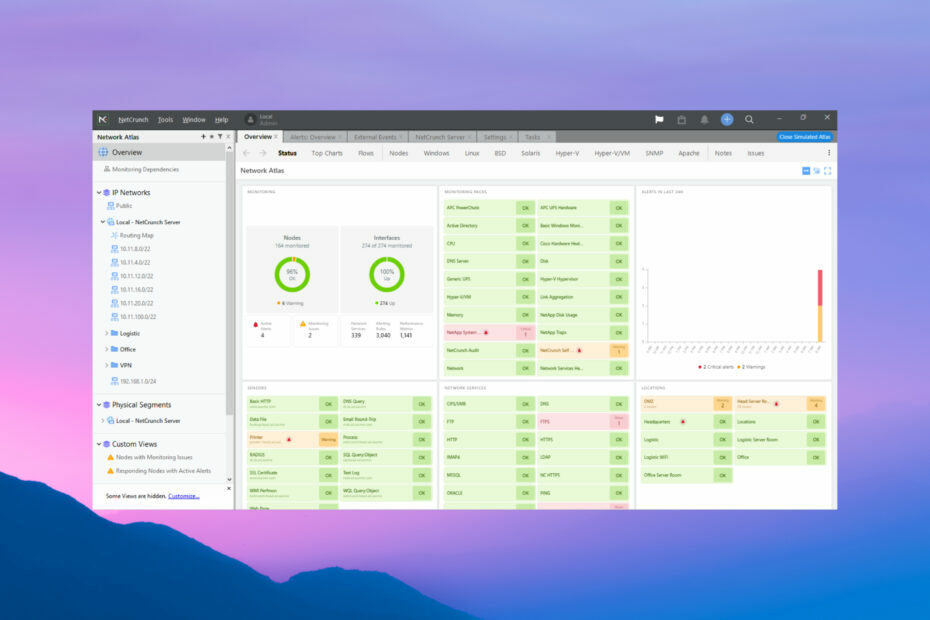
NetCrunch er en top agentløs overvågningsnetværkssoftware med over 650 klar til at anvende overvågningsskabeloner til forskellige typer hardware og applikationer.
Denne løsning tilbyder også support til overvågning af konfigurationsændringer af over 180 populære enheder, herunder videnskabelige enheder og sensorer.
I denne artikel taler vi om de nye funktioner i NetCrunch 12 samt hvordan man får og installerer det.
Dit netværk og de aktiver, der er forbundet til det, er rygraden i din virksomhed, og NetCrunch er en af de løsninger, der hjælper dig med at sove bedre, velvidende at alt er i orden.
I dag er det ikke nok at holde øje med dine servere og endepunkter. Det skyldes, at du måske har virtuelle komponenter og netværksenheder, der også kan udnyttes.
Derfor skal vi her tale om en software med en bred vifte af overvågningsværktøjer med muligheder, der går uden for typisk netværksudstyr.
Hvordan kan NetCrunch 12 hjælpe mig med at overvåge mit netværk?
NetCrunch er et moderne, elegant værktøj til agentfri overvågning og alarmering af computernetværk,
trafik og enhver enhed, sensor, tjeneste eller applikation, der er en del af et sådant netværk.
Smuk netværkssynlighed, der nemt kan tilpasses og udvides. Foruddefineret, klar til brug
overvågningsskabeloner til over 650 enheder og applikationer.
Denne løsning tilbyder mere end 20 integrationer med de mest populære helpdesks og samarbejdsværktøjer til nem datadeling.
Softwaren kan overvåge alt, der er forbundet til en IP, og den begynder at indsamle data på få minutter, fordi opsætningen er enkel og agentfri.
Alt du skal gøre er at opsætte politikker og advarselsbetingelser, så det kan advare dig om eventuelle problemer.
Den nye NetCrunch 12-version byder på en masse nye funktioner og muligheder. Lad os se på nogle af dem nedenfor.
Hvad er NetCrunch 12s bedste funktioner?
1. Omdesignet og forbedret netværkskort og visninger
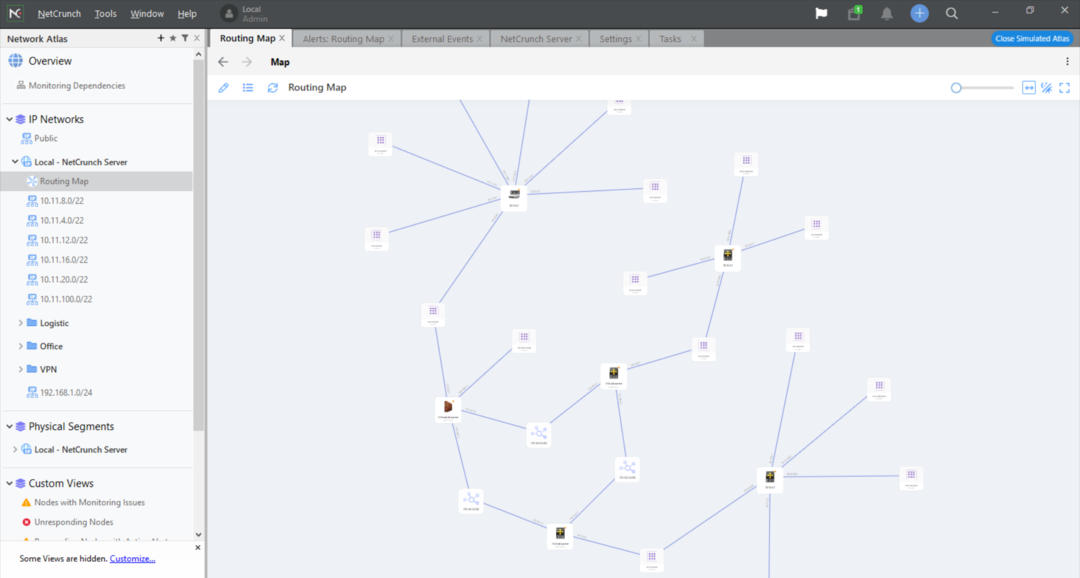
NetCrunch viser dig nu automatiske netværkstopologikort og routingkort, der nemt kan redigeres med din mus.
Det har også nye dashboards og diagrammer, nye brugerdefinerede visninger med widgets, diagrammer og statistik, alt sammen i et nyt moderne look.
Du kan visualisere enhver proces, der er en del af dit netværk, og lave en visning af elementer, der er relevante for et specifikt administratorjob eller sted. Og ja, der er også en mørk tilstand til enhver visning.
Vi ved, hvor vigtigt det er at forklare situationen, og hvordan du håndterer den. Men NetCrunch giver også alle værktøjerne til at skabe en nøjagtig og omfattende rapport.
2. Fornyet netværkstjenesters statuspanel
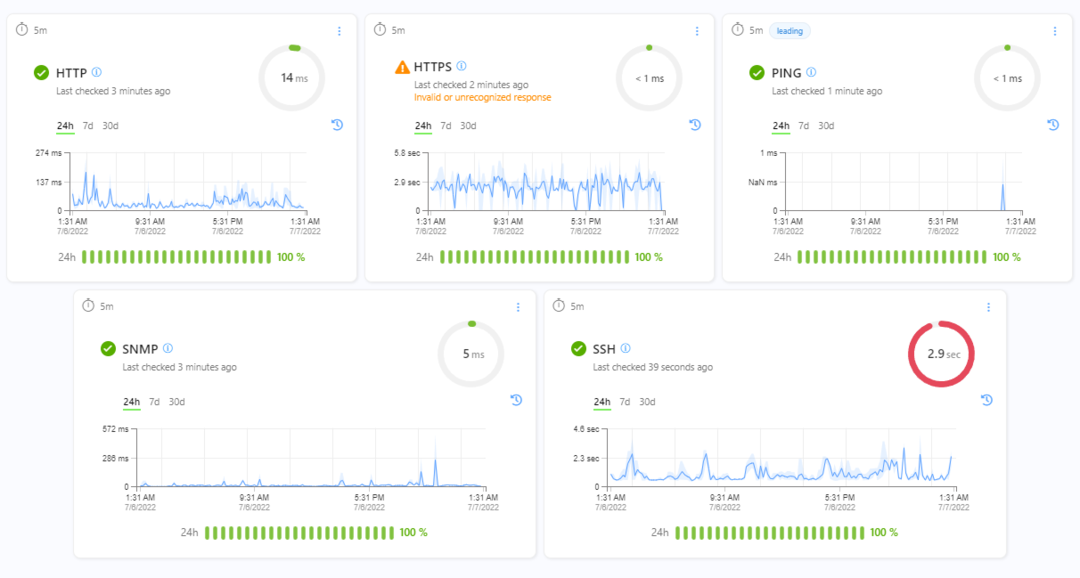
Den nye 2. Fornyet netværkstjenesters statusvindue tager en renere tilgang til at præsentere netværksmålinger.
Her vil du se alle tjenesterne, deres ydeevne og tilgængelighedsstatus (oppetid), alle de data, du har brug for.
3. Ny enhedskonfigurationsskærm
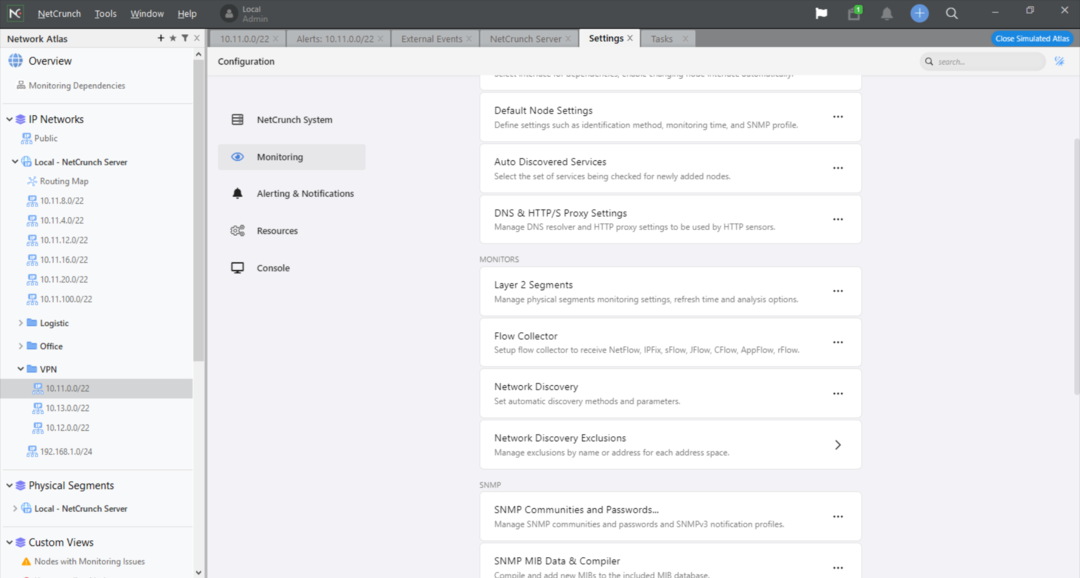
Den nye enhedskonfigurationsmonitor hjælper dig med at spore konfigurationsændringer for at opdage uautoriserede
operationer eller fejl og forhindre deraf følgende nedetid.
Den har over 180 profiler klar til de mest populære enheder, plus en nem editor til at definere nye profiler, når det er nødvendigt.
Med andre ord, hvis nogen af dine enheder ændrer dens konfiguration, eller den bliver pillet ved af nogen, vil du straks vide det.
4. Nye skabeloner til over 30 cloud-tjenester
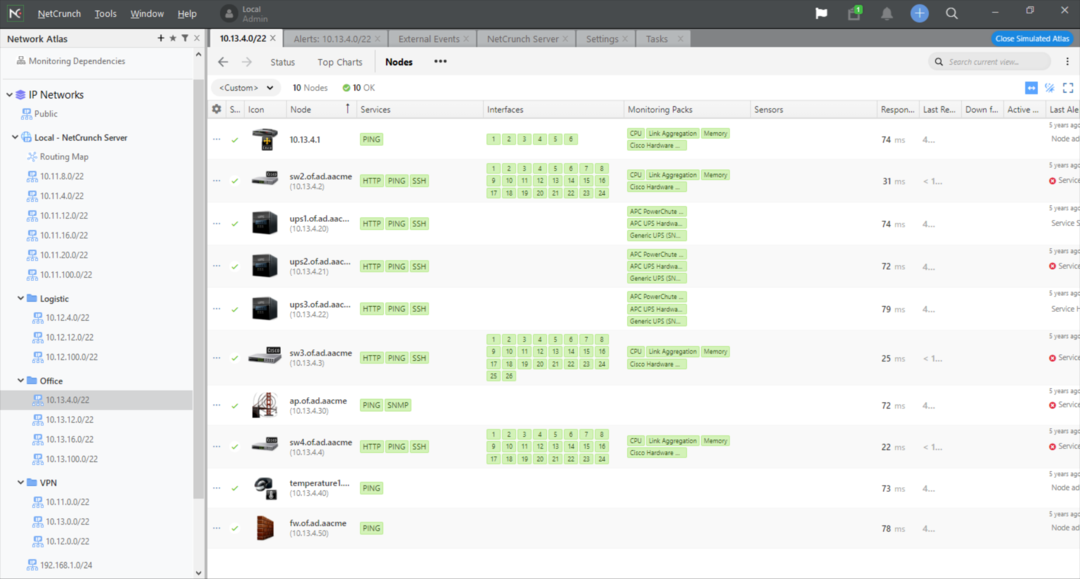
Det er rigtigt! Du kan ikke kun overvåge dine fysiske enheder, men giver også sporing af ydeevnen
af de vigtigste cloud-tjenester, som din virksomhed bruger.
Det inkluderer Azure- og AWS-tjenester, men også cloud-drev, Google Analytics, Microsoft 365-tjenester og endda Zoom.
Grundlæggende leverer NetCrunch den bedste agentfri hybride netværksovervågning til lokale lokale netværk og cloud-tjenester.
5. Nyt server dashboard
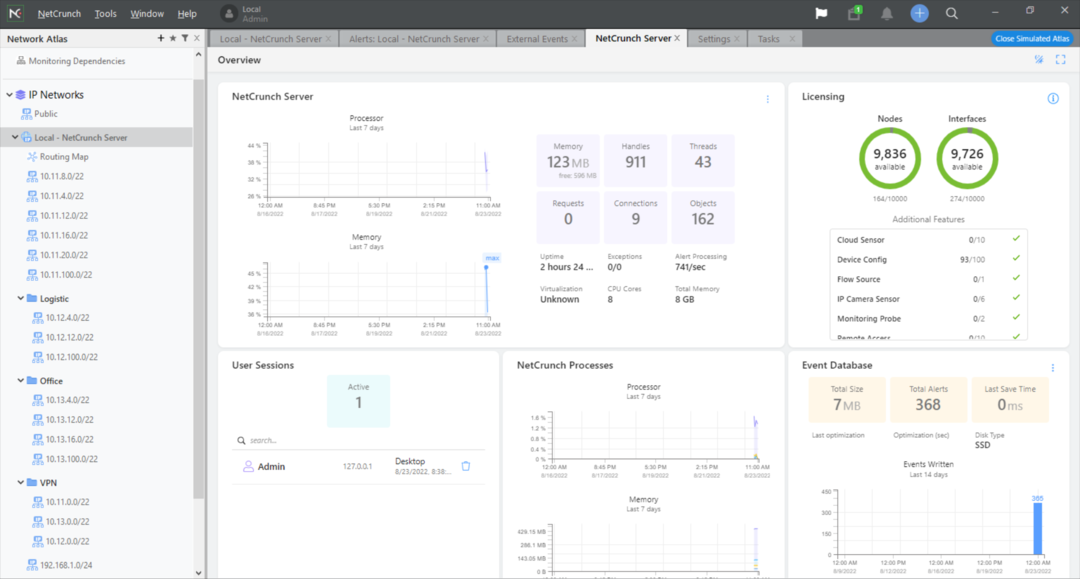
Server-dashboardet fra NetCrunch tilbyder den reneste og mest omfattende visning af ethvert aspekt af din overvågningsserver for at sikre, at du har allokeret tilstrækkelige ressourcer til at indsamle og behandle alle dine overvågningsdata.
Selvfølgelig er den vigtigste del at vise niveauet af ressourceforbrug, inklusive de noder og grænseflader, du overvåger.
Dashboardet viser dog også hændelsesdatabasen, og hvis du scroller ned, vil du også se alle logs.
5. Backup og genskab
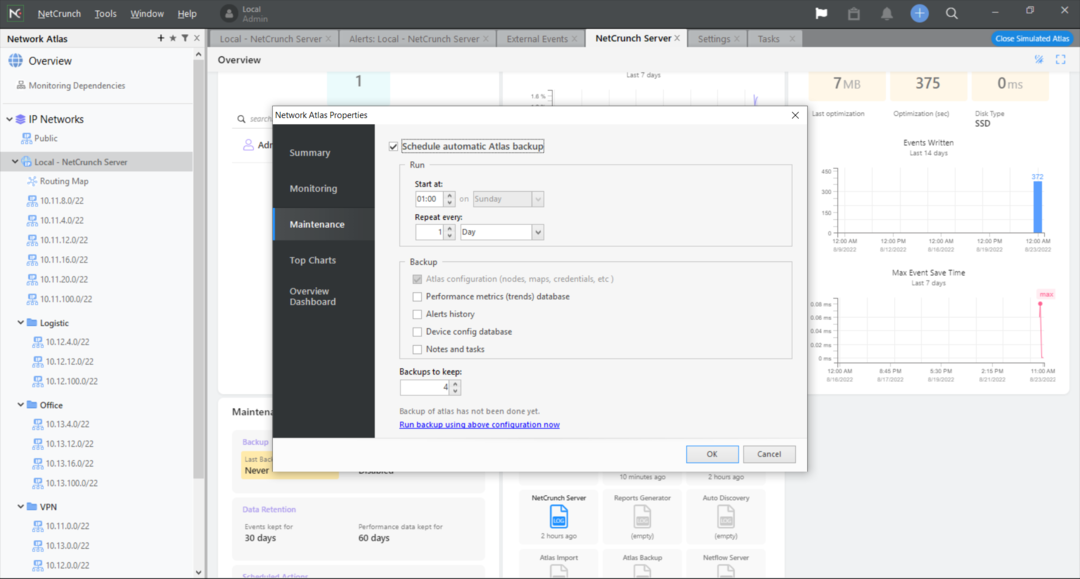
Når du har konfigureret alt, kan du også planlægge en automatisk sikkerhedskopiering af Atlas-serveren.
Sikkerhedskopieringen kan være så hyppig som hver time, og du kan vælge præcis, hvad du vil gemme, og hvor mange kopier du vil beholde.
I tilfælde af et problem er det nemt at gendanne serveren med det samme og få den tilbage så god som ny, når du vil.
Hvordan kan jeg installere og opsætte NetCrunch 12 hurtigt?
- Efter du har besøgt NetCrunch download side og download softwaren, kan du starte installationen.
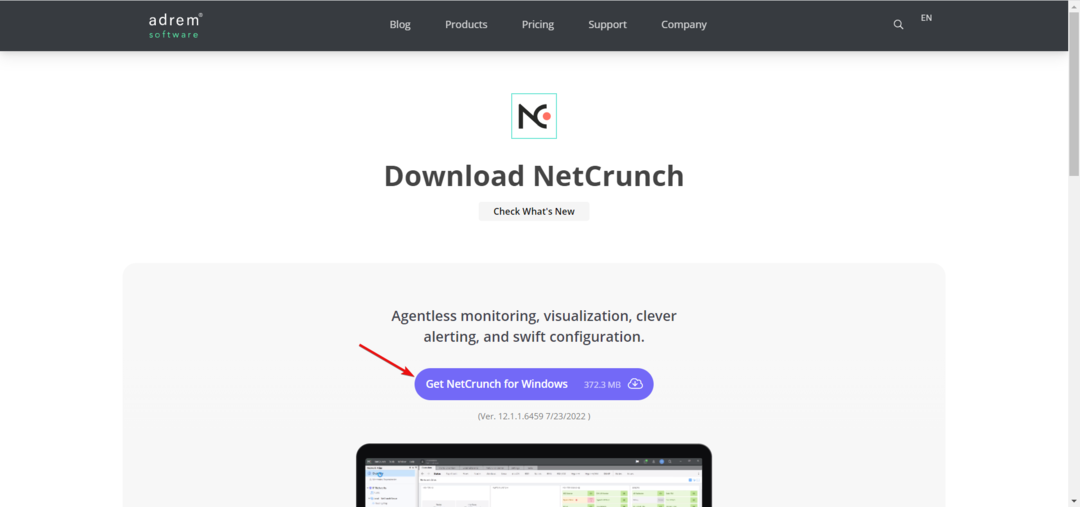
- Læs og accepter licensaftalen, og tryk derefter Næste.
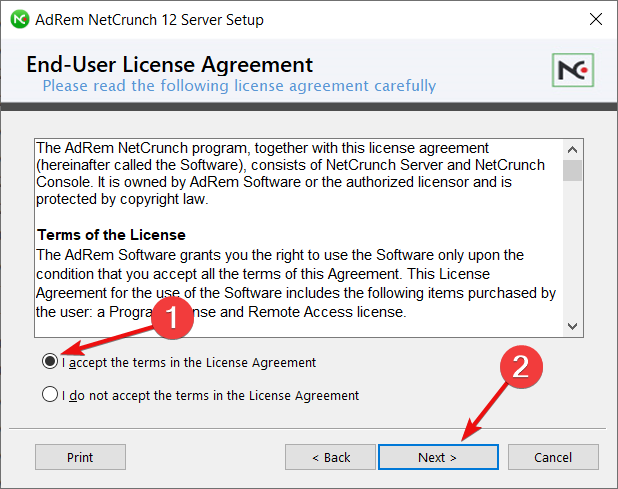
- Vælg stien til installationsmappen, og klik derefter Næste.
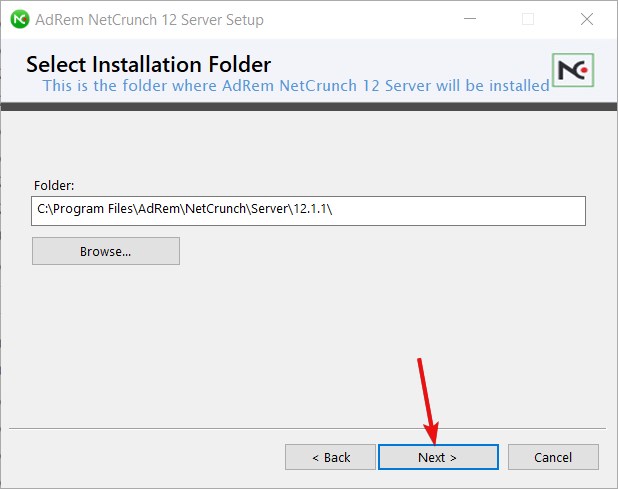
- Vælg nu den mappe, hvor du vil gemme serverdataene. Som standard foreslår softwaren Programdata mappe, men du kan ændre den med en placering på et separat drev.

- Vælg derefter en adgangskode til NetCrunch-serveren og tryk Næste.

- Vælg porten til webserveren, og kontroller Brug SSL boks for at holde internetforbindelsen sikker.
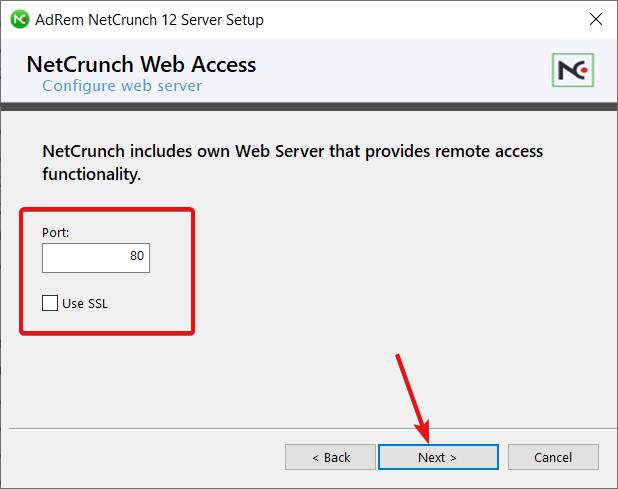
- Til sidst skal du trykke på Installere knappen for at starte installationen af Atlas-serveren.
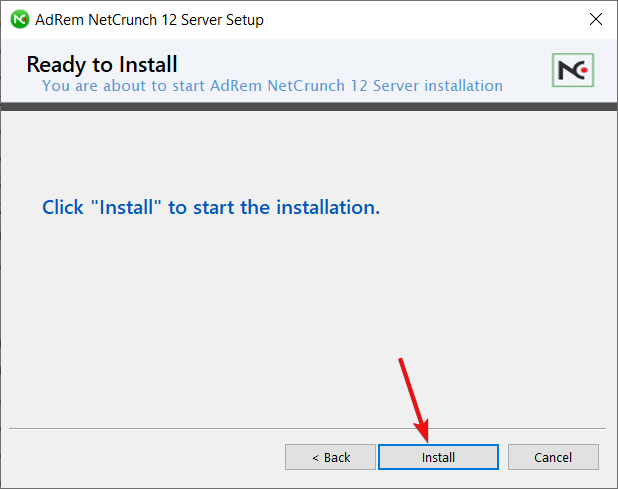
- Efter et par minutter vil serveren være installeret. Klik på Afslut vil starte NetCrunch-konsollen.
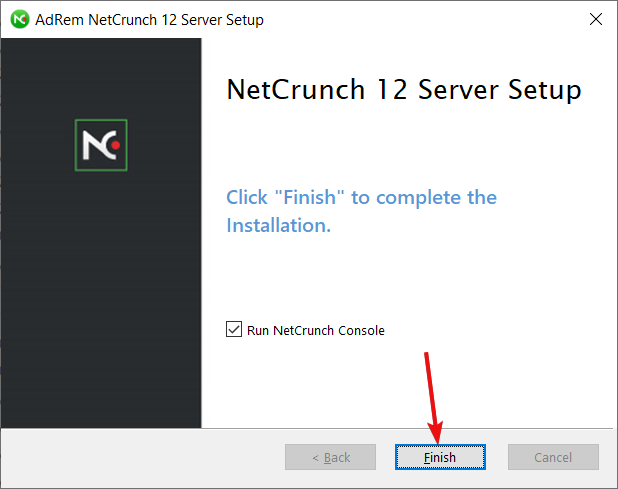
- Nu kan du enten installere en licens, hvis du allerede har købt en eller hit Blive ved.
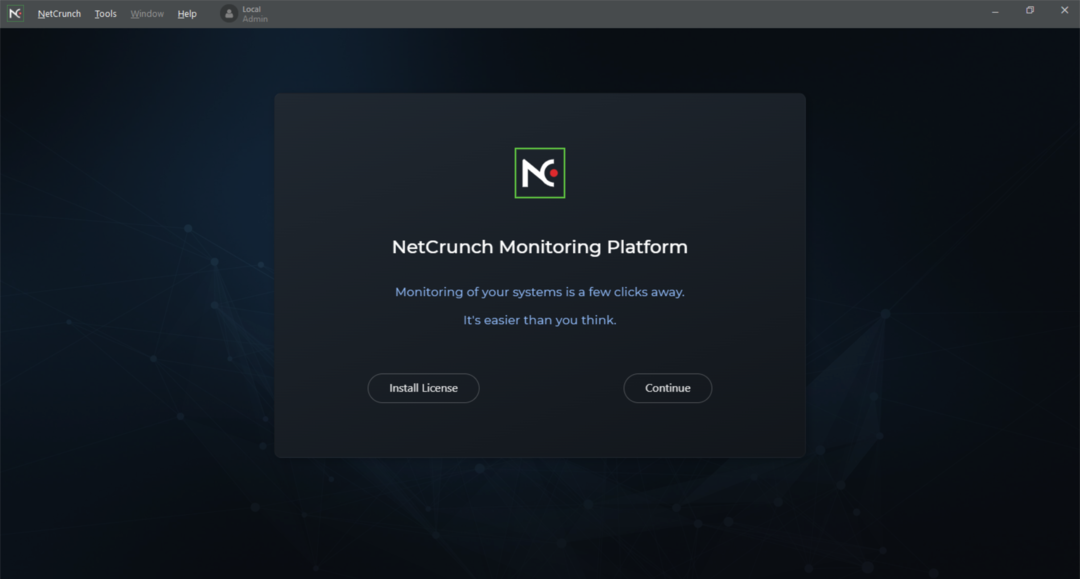
- Hvis du valgte den anden mulighed, skal du oprette en ny konto eller logge ind med din Google-konto.

- Nu vil du blive bedt om at kontrollere, hvilke områder du skal overvåge.
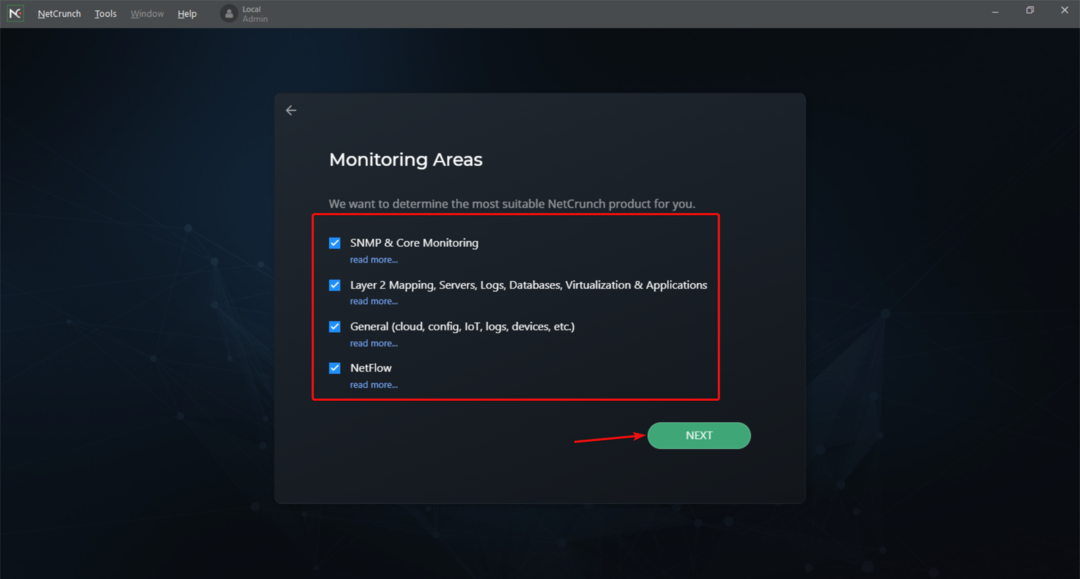
- Baseret på dit valg vil du blive anbefalet en NetChunch-plan, der passer dig bedre. Fordi vi har valgt alle funktionerne, er vi nødt til at teste NetCrunch Enterprise-indstillingen.

- Efter et par sekunder vil prøvelicensen blive aktiveret, og du kan nu oprette dit eget netværksatlas eller vælge Simuleret atlas for at åbne et demonstrationsatlas.
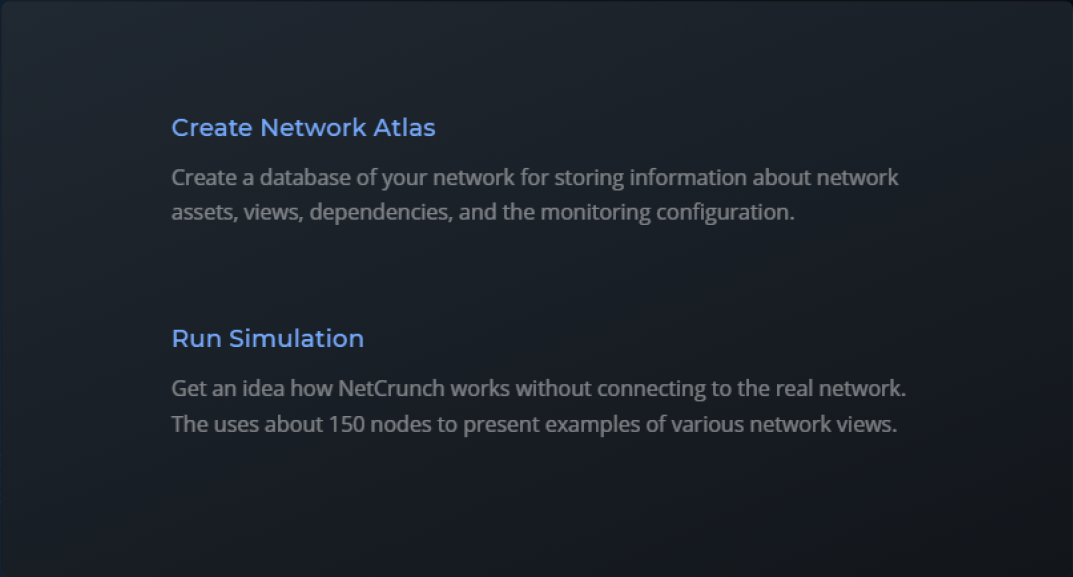
Hvordan kan jeg oprette et netværksatlas?
- Der er to måder at instruere NetCrunch om, hvilke elementer af dit netværk du gerne vil opdage, tilføje og begynde at overvåge.
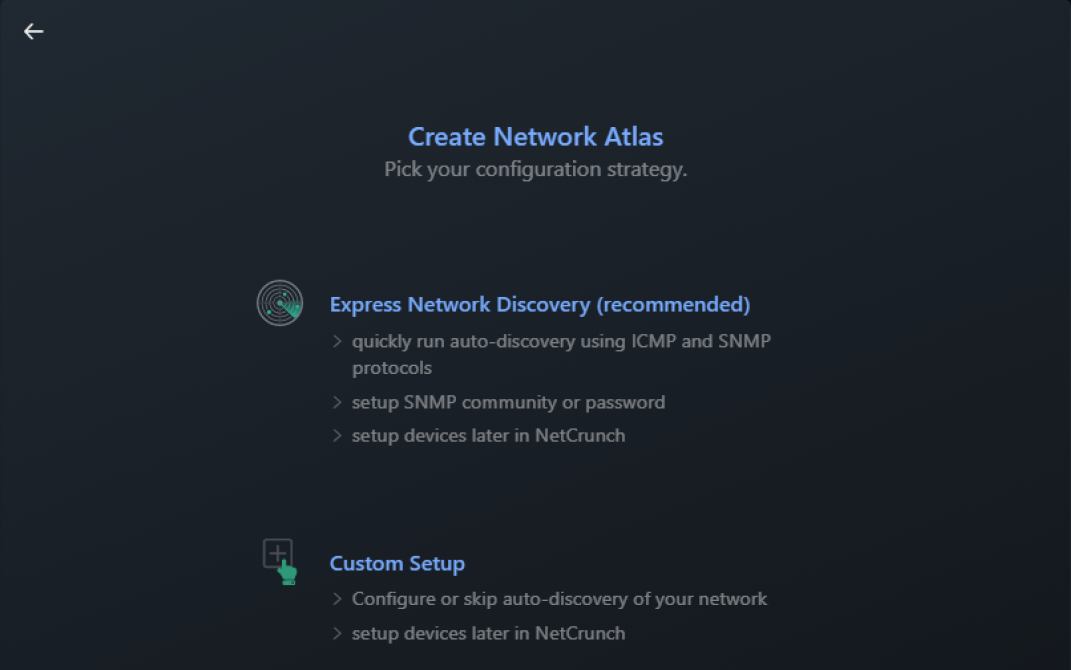
- Netværksscanning i denne indstilling udføres ved hjælp af ICMP- og SNMP-protokoller. Klik på Kør netværksopdagelse.

- Indledende scanning kan tage omkring 1-2 minutter (i vores tilfælde tog det 45 sek. at opdage omkring 430 enheder).
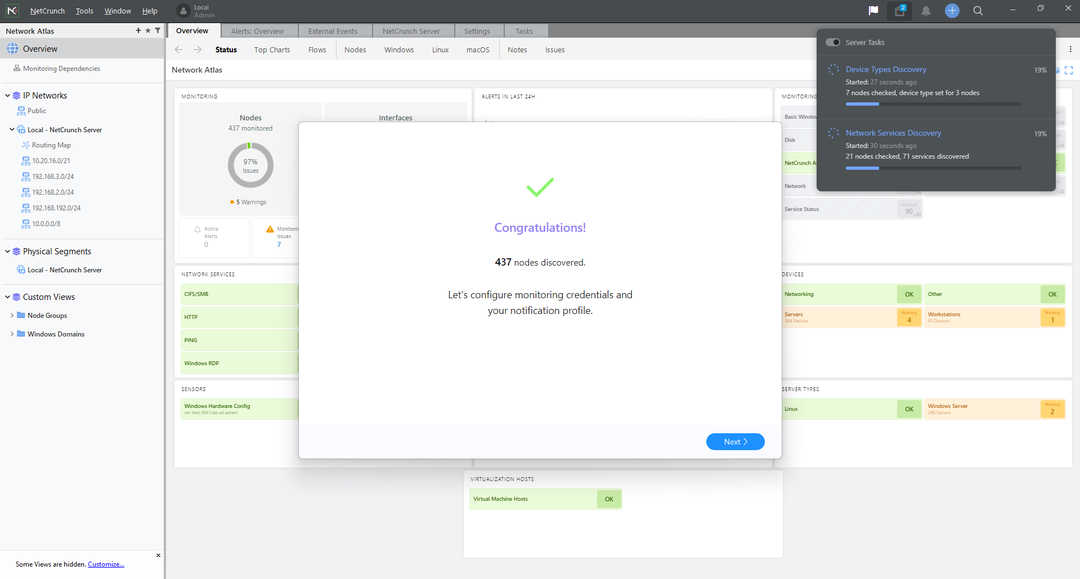
- Det næste trin er at indtaste legitimationsoplysninger til de registrerede operativsystemer, så NetCrunch kan overvåge dem.

- Og hvis den finder Linux-noder, skal du gøre det samme for dem.
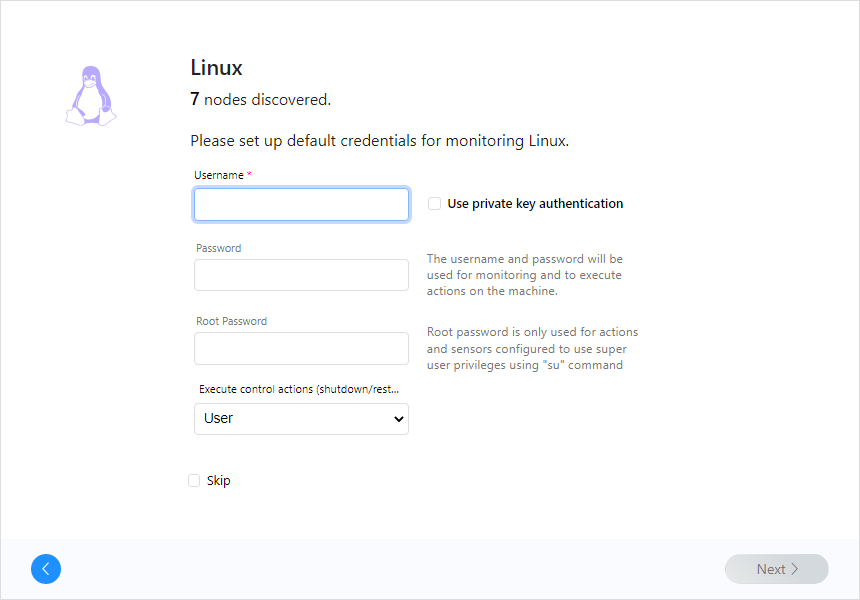
- SNMP er vigtigt for overvågning af netværksenheder – det anbefales at indtaste alle SNMP-fællesskaber, der bruges, da det er den hurtigste måde at begynde at overvåge dem alle på.

- Det sidste trin er at bekræfte standardadvarselsscriptet, der vil blive brugt af NetCrunch som svar på enhver hændelse, som du vil spore i dit netværk. Alle hændelser er som standard gemt i databasen, og som du kan se nedenfor, vil den kun vise skrivebordsmeddelelserne for kritiske advarsler.

- Klik Afslut og det er gjort.
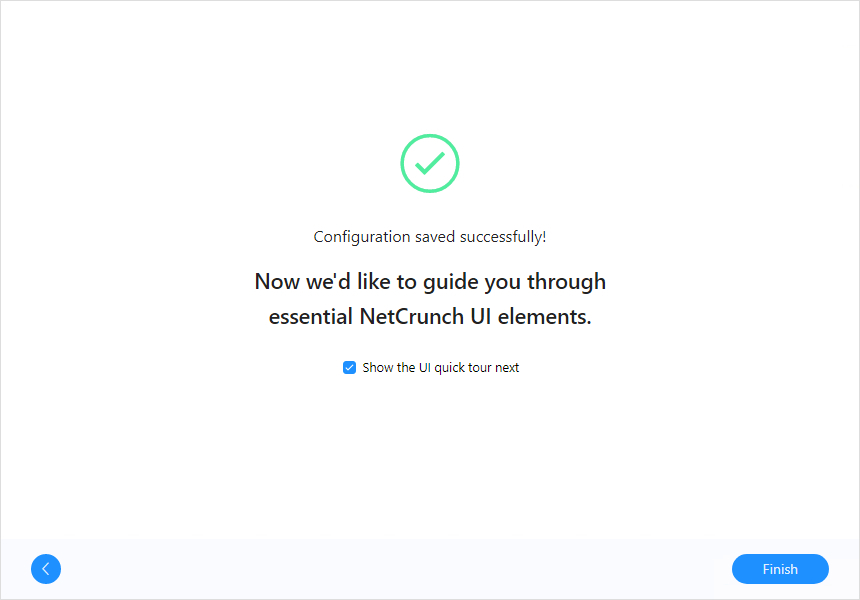
- Nu bliver netværket overvåget, metrics indsamles og advarsler genereres.

- Men du kan teste NetCrunch, selvom du ikke er forbundet til noget netværk ved at vælge Kør simulering mulighed, når du starter NetCrunch Console.
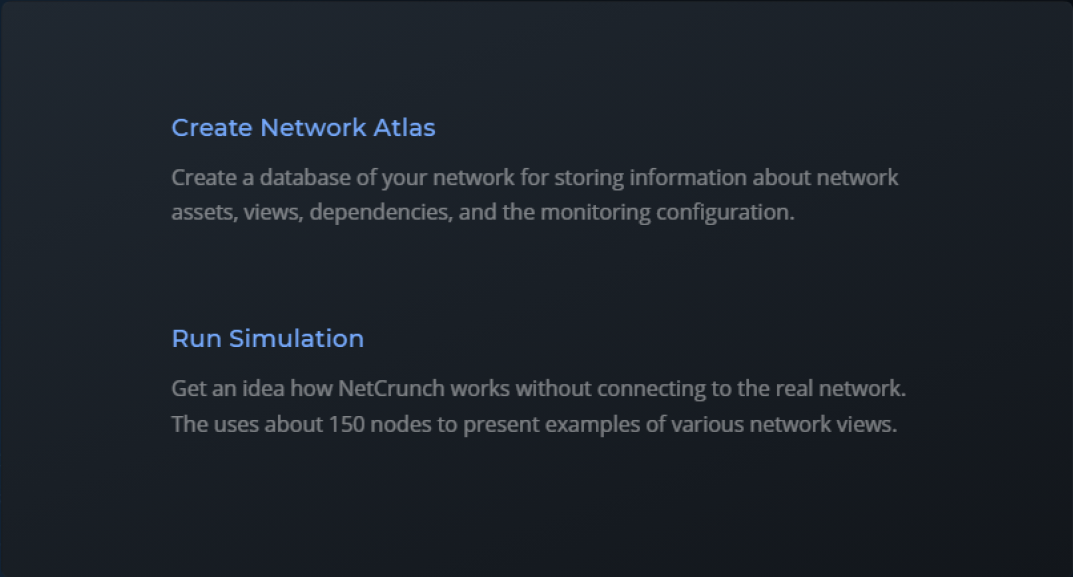
Hvis du for eksempel er hjemme eller rejser og vil opleve, hvordan det er at bruge NetCrunch til overvågning – kan du skifte til Simuleret Atlas-tilstand.
Det inkluderer et simuleret netværk med enheder, trafik og alarmer, der sker - du kan teste det, ændre konfiguration af alarmer, og finjuster noget uden at bekymre dig om, at du kan beskadige noget i virkeligheden netværk.
Du kan lukke Simulated Atlas, hvis du vil skifte tilbage til det rigtige netværk. Du kan teste NetCrunch i dit netværk i 30 dage, men prøveperioden kan forlænges efter anmodning fra AdRem.
Som du sikkert har bemærket, for en kompleks overvågningsløsning som NetCrunch var installationen en leg.
I hvert fald bringer NetCrunch 12 en masse nye funktioner og rettelser. Vi har kun fremhævet nogle få af dem, men du kan tjekke fulde udgivelsesbemærkninger og tjek alle de nye forbedringer.
Vi vil tilføje, at NetCrunch bruger en indlejret SQL-database til begivenheder, så der kræves ingen ekstra server. Den bruger også separate filbaserede butikker til trends og programtilstanden.
Hvad er NetCrunch-priserne?
Baseret på antallet af noder og grænseflader, men også på tjenester, er der tre fleksible planer:
➡ NetCrunch Essentials
Denne plan er skræddersyet til kunder, der har brug for at overvåge tjenesters oppetid, båndbredde og enhver SNMP-enhed.
Her er nogle af dens inkluderede funktioner:
- Båndbreddeovervågning
- Routing Map, VLAN & Port Mapping
- SNMPv1,2c, 3, MIB database & compiler
- 110+ overvågningspakker
- Oppetidsovervågning, Cisco IPSLA
- 1 års dataopbevaring
- 1 års opgraderinger og standardsupport
- 3 Fjernadgangsforbindelser
➡ NetCrunch Professional
Dette er en omfattende pakke med hundredvis af overvågningsmål til dine omfattende behov.
Her er nogle af dens inkluderede funktioner, oven i det væsentlige:
- Servere og virtualiseringsovervågning
- Lag 2 kort
- Logovervågning (tekst, syslog, fælder osv.)
- 260+ overvågningspakker
- 130+ sensorer (WMI, IPMI, SQL osv.)
- Avancerede betingede advarsler
- Active Directory-integration
- 1 IP kamera sensor
➡ NetCrunch Enterprise
Det er den komplette plan med alle de tjenester, der er nødvendige for organisationer. Den har yderligere sikkerhedskontrol og support.
Her er nogle af dens inkluderede funktioner, ud over dem i den professionelle licens:
- Flow Analyzer (NetFlow, sFlow osv.)
- Log Analytics
- Aktivitetslog
- Smart overvågningsskabeloner
- Business Status Node
- Ubegrænset dataopbevaring
- 1 Overvågningssonde
- 10 Fjernadgangsforbindelser
- 10 skysensorer
- 100 konfigurationssensorer
Alt du skal gøre er at finde ud af, hvad der er dine præcise behov og vælge den rigtige plan for din virksomhed.
⇒ Hent NetCrunch
- Fordele
- Enkel og omfattende brugergrænseflade
- Over 650 overvågningsskabeloner
- Overvåger alle dine netværks- og cloudtjenester
- Ét dashboard til alle netværksaktiviteter
- Nem at installere og sætte op
- Ingen grund til at installere overvågningsagenter
- Sikkerhedskopier og gendan din Atlas-server
- Ulemper
- Ingen cloud-baseret app
Slutnotater
NetCrunch er langt det bedste netværksovervågningsværktøj, vi har stødt på indtil nu. Og det er mest fordi den laver kortlægning og overvågning uden behov for agenter.
De fleste andre sådanne løsninger er tidskrævende, bare fordi du skal installere overvågningsagenter på dine enheder.
Ikke kun det, men NetCrunch tilbyder uovertruffen support til enhver enhed med en IP, men også cloud-tjenester.
Og i sin seneste version tilbyder NetCrunch 12 support til over 180 populære enheder, alle klar til brug.
Til toppen af det hele sikrer sikkerhedskopierings- og gendannelsesfunktionen, at alle dine regler, politikker og indstillinger gemmes sikkert hver gang.
Når det så er sagt, anbefaler vi at teste dette værktøj i 30 dage uden at skulle bruge kreditkort og overbevise dig selv.
Du kan også være interesseret i vores liste, herunder bedste netværksloghændelsesfremviserværktøjer for at få andre forslag.
Har du prøvet NetCrunch allerede? Fortæl os om din oplevelse i kommentarfeltet nedenfor.
![5 bedste serverovervågningssoftware i 2020 [Gratis og betalt]](/f/d748915e5b40bf2afebb04a8157aba5a.jpg?width=300&height=460)
![5 bedste værktøjer til netværkslogbegivenhedsfremviser [Overvågningssoftware]](/f/21de96f6a8eef9021c0fe6f8113c9edd.jpg?width=300&height=460)
![SolarWinds-fejl: kunne ikke oprette forbindelse til serveren [Fixed]](/f/cd8c2228393ceccb2b8a11f89728e9da.jpg?width=300&height=460)